excel怎么正确输入身份证号码呢?
摘要:如果在excel中直接输入身份证号码会出现错误,当你输入完毕后,可能就会变成其他的数字了,那么应该在excel只能够怎样正确输入身份证号码呢...
如果在excel中直接输入身份证号码会出现错误,当你输入完毕后,可能就会变成其他的数字了,那么应该在excel只能够怎样正确输入身份证号码呢,下面截屏演示一下吧。
步骤
1、首先,建立一个新的excel文件。
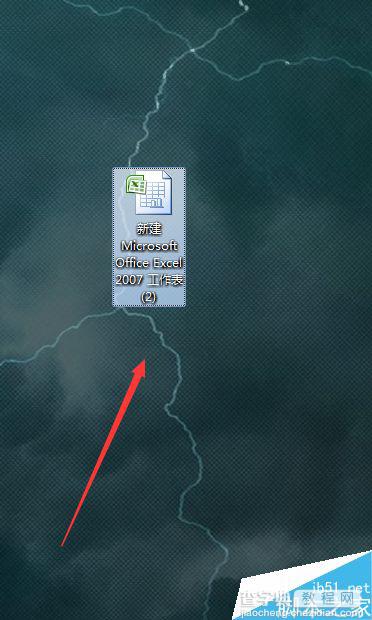
2、打开之后,点击一个单元格。
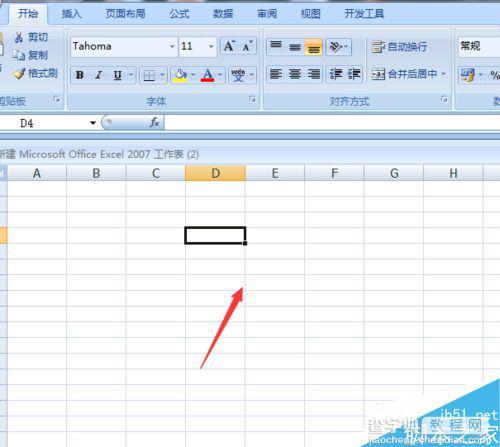
3、在单元格中右击,在出现的下拉菜单中,点击设置单元格格式。
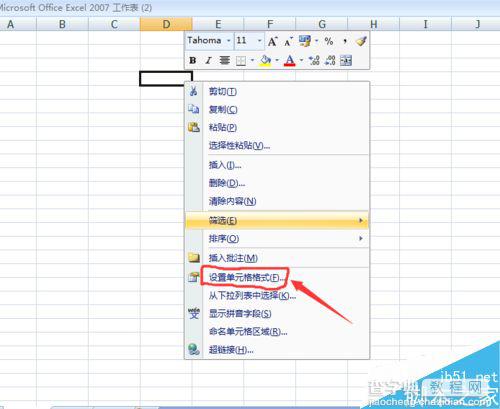
4、在新出现的对话框中,点击左上角的数字选项。
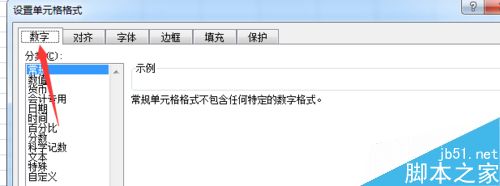
5、在数字下的一系列中,点击文本选项之后,点击确定。
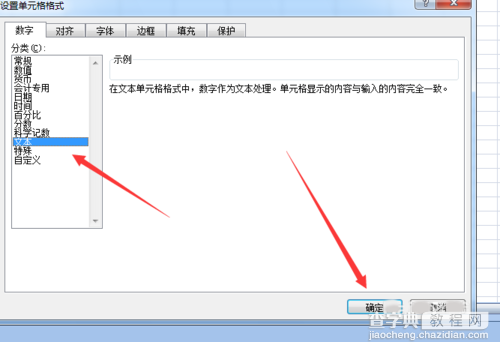
6、这个时候重新进入刚才的单元格,输入身份证号,这时就可以了。
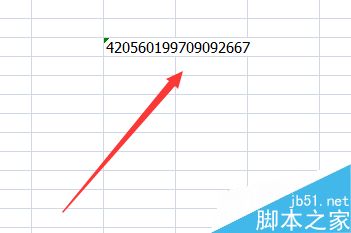
7、如果不想要这串数字了,右击后,在出现的下拉菜单中,点击删除即可。
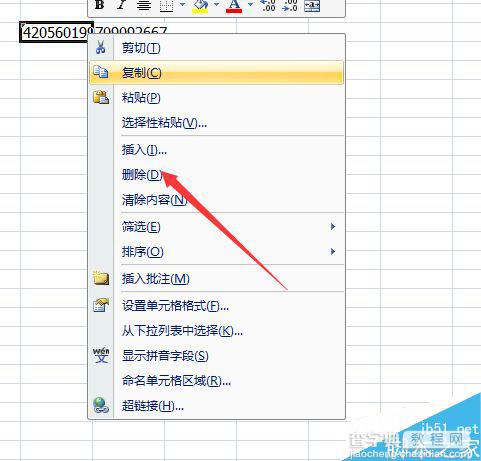
以上就是excel怎么正确输入身份证号码方法介绍,操作很简单的,大家学会了吗?希望能对大家有所帮助!
【excel怎么正确输入身份证号码呢?】相关文章:
★ PowerPoint2010轻松2步即可快速插入公式的方法介绍
上一篇:
excel怎么在表格中画斜线?
